Das Gradsymbol (°) oder Neigungszeichen ist ein typografisches Symbol, mit dem Bogengrade, Stunden und Temperaturgrade sowie andere Arten von Aufgaben dargestellt werden. Das Gradsymbol besteht aus einem kleinen erhabenen Kreis. Wenn wir Excel in einigen Versionen für bestimmte Probleme verwenden , müssen wir dieses Symbol in die Tabelle eingeben, und wir wissen nicht genau, wie wir es einfügen sollen.
Heute wird TechnoWikis einige Methoden lehren, um dieses Symbol auf einfache Weise einzufügen.
1. So fügen Sie mit der Funktion CHARACTER ein Gradsymbol ein
Die Funktion CHARACTER gibt ein Zeichen zurück, das für die eingegebene Nummer angegeben wurde und auf dem vom System verwendeten Zeichensatz basiert.
In diesem Fall können wir die CHARACTER-Funktion verwenden, indem wir = CHARACTER (176) ausführen, um das Gradsymbol in Excel einzufügen.
= CHARACTER (176)
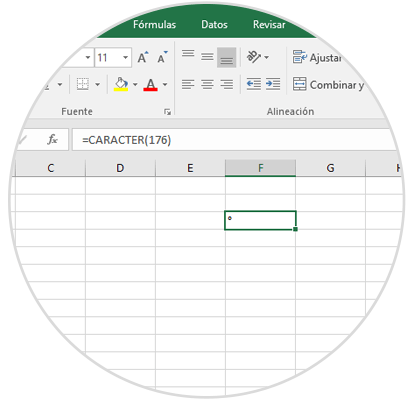
Wenn wir das Gradsymbol einer speziellen Zahl hinzufügen möchten, in diesem Beispiel der Zahl 15, führen wir Folgendes aus:
= 15 & CHARACTER (176)
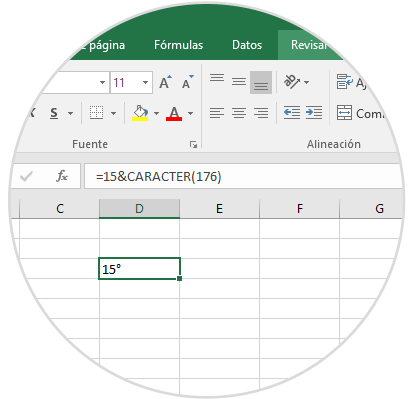
2. So fügen Sie ein Notensymbol über das Menü Excel einfügen ein
Excel enthält das Dialogfeld Symbole, in dem wir verschiedene Arten von Copyright-Symbolen, Marken, Absatzmarken und Unicode-Zeichen finden.
Um diese Option zu nutzen, gehen Sie in das Menü Einfügen und klicken in der Gruppe Symbole auf die Registerkarte Symbole. Das folgende Fenster wird angezeigt. Dort genügt es, das Gradsymbol zu lokalisieren und auf die Schaltfläche Einfügen zu klicken, um es der ausgewählten Zelle hinzuzufügen.
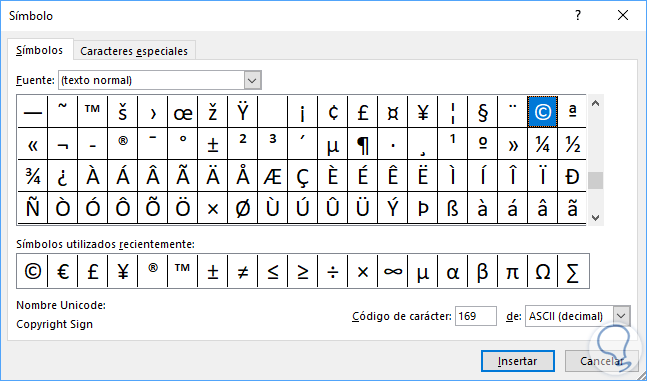
3. Einfügen eines Notensymbols mit der Option Excel AutoCorrect
Mit der Option AutoKorrektur in Excel können wir eine bestimmte Tastenfolge festlegen, um schnell ein beliebiges Symbol einzufügen. Beispiel: Wenn Sie ABC in die Excel-Zelle schreiben, wird es von Excel automatisch durch ein Gradsymbol ersetzt.
Bevor Sie diese Autokorrekturfunktion verwenden können, müssen Sie die Tastenfolge mit der folgenden Methode konfigurieren: Gehen Sie zum Menü Datei / Optionen:
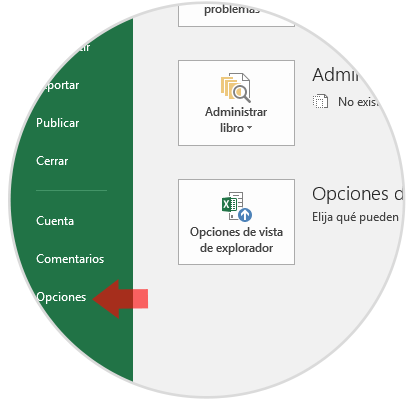
Gehen Sie im folgenden Fenster zur Option Überprüfen und klicken Sie auf die Optionsschaltfläche Autokorrektur auf der rechten Seite:
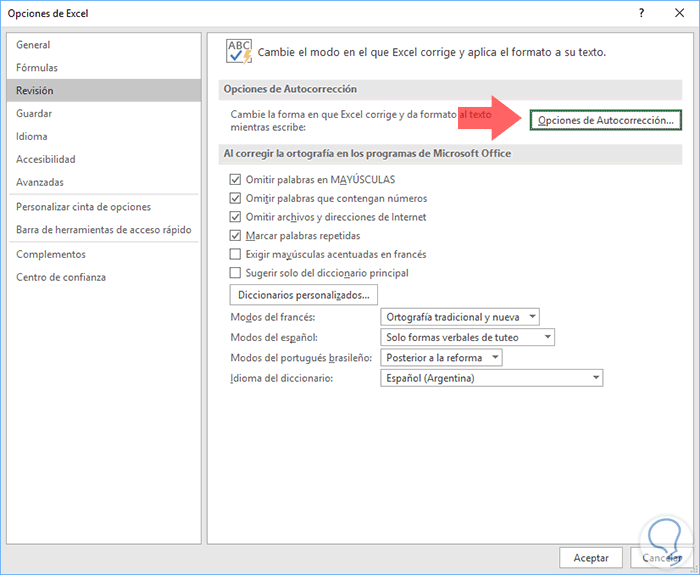
Wenn Sie dort klicken, wird das folgende Fenster angezeigt, in dem Sie die Buchstabenfolge in das Feld Ersetzen und in das Feld Mit das Gradsymbol eingeben. Klicken Sie auf Hinzufügen, um die Aktion abzuschließen. Klicken Sie auf OK, um die Änderungen zu übernehmen.
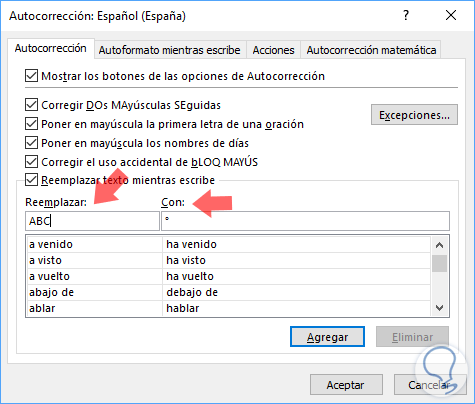
Halten Sie einfach die ALT-Taste gedrückt und geben Sie auf dem Ziffernblock 0176 ein. Dann müssen Sie sicherstellen, dass NumLock aktiviert ist, und die Tastenkombination mit dem Grad 0176 mit der anfänglichen Null eingeben.
Auf diese Weise haben wir, wenn wir diese Sequenz verwenden, das Gradsymbol in der Excel-Tabelle.